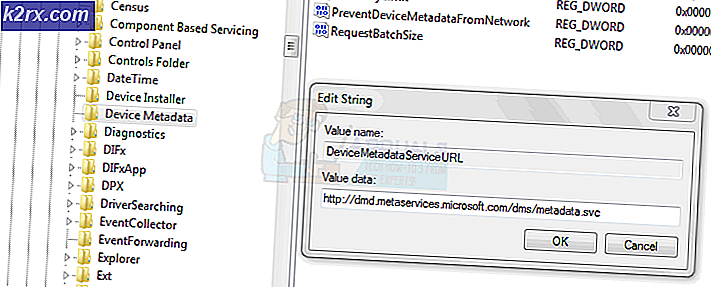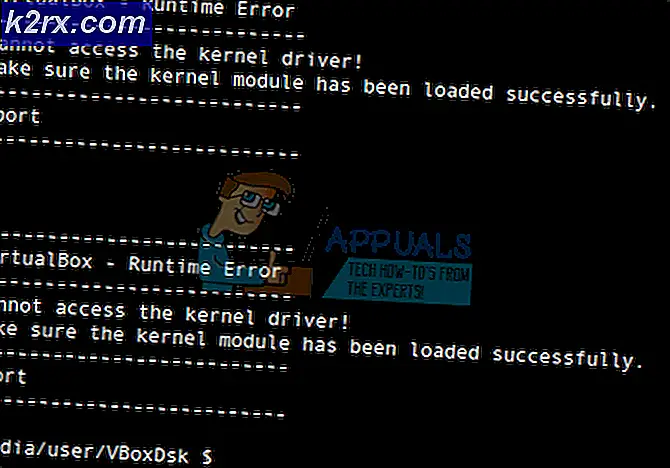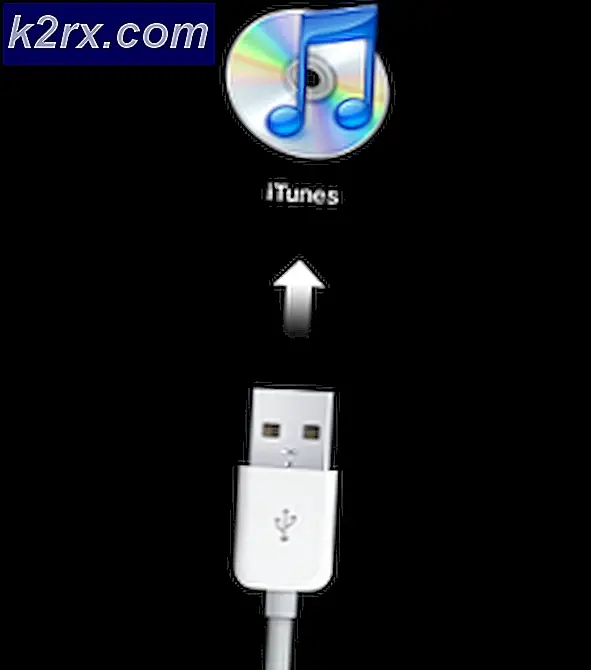Hur rensar jag cache för en webbplats?
Alla webbplatser och applikationer lagrar information i "cache" för att minska laddningstiderna och ge en mjukare upplevelse. Den här cachen kan dock sluta sakta ner din dator istället för att öka prestandan om den är skadad eller skadad. Alla webbläsare erbjuder ett bekvämt alternativ för att radera cache som lagras av dem men genom att göra det raderas cachen för alla webbplatser; Därför kommer alla sparade preferenser att gå förlorade. Du kan också behöva rensa cacheminnet för en specifik webbplats när du vill ha tydlig information bara för en plattform.
Om du måste ta bort cachadata för en specifik webbplats blir processen lite knepig och komplex. Därför kommer vi i den här artikeln att vägleda dig i processen att ta bort cache bara för en specifik webbplats utan att ändra innehållet i andra. Se till att följa instruktionerna noggrant för att undvika permanent förlust av viktiga data.
Hur rensar jag cache för en specifik webbplats?
Efter en detaljerad undersökning fick vi reda på processen att ta bort cacheminnet för en viss webbplats. Eftersom metoden varierar från webbläsare till webbläsare listade vi metoden endast för några av de mest använda.
För Google Chrome:
- Klick på "Meny”-Ikonen och Välj “inställningar“.
- Inuti inställningar, skrolla ner och klick på "Innehåll inställningar”-Knappen under“Integritet”Rubrik.
- Klick på “Småkakor" och då klick på "Ser Allt småkakor och webbplats data“.
- Nu i Sök bar typ webbplatsens namn.
- Klick på "Avlägsna Allt”-Knappen för att ta bort alla cachade data från den webbplatsen.
Notera:Du kan också klicka på webbplatsens namn och välja specifik information som du vill ta bort
- Klick på “ja”I meddelandet och data kommer att raderas.
För Firefox:
- Öppna Firefox och klick på "alternativ”-Ikonen i det övre högra hörnet.
- Klick på "Integritet och säkerhet”Flik i vänster ruta.
- Skrolla ner och klick på "Hantera Data”Alternativet under Småkakor & Data rubrik.
- Välj webbplatsen från listan och klick på "Avlägsna Vald”Alternativ.
Notera:Du kan också söka efter en specifik webbplats genom att skriva dess namn i sökfältet.
- Klick på “ja”I meddelandet och data kommer automatiskt att raderas.
För Microsoft Edge:
- Öppna webbplatsen där cacheminnet måste rensas.
- När du öppnar, tryck på “F12”-Knappen på tangentbordet.
- Klick på "NätverkOch tryck sedan på “Ctrl” + “R”Samtidigt.
- Sidan kommer att vara uppdateras och småkakor kommer att raderas.